u盘FAT32怎么转NTFS
u盘FAT32怎么改为NTFS格式

u盘FAT32怎么改为NTFS格式近期迷你兔总收到很多用户来咨询u盘FAT32怎么改为NTFS格式的问题,因为一般U盘默认的格式都是FAT32,而且FAT32格式只能传输4G以下的文件,如果是要传输4G以上的文件,就需要将U盘FAT32格式给改为NTFS格式。
接下来为大家详细介绍相关的操作方法了。
u盘FAT32怎么改为NTFS格式方法方法一:将U盘插入到电脑的USB接口之后,然后打开“设备管理器”,选择“磁盘驱动”下的那个你的U盘,然后右击选择属性,在属性对话框中,选择“为提高性能而优化”,然后点击确定即可。
方法二:如果你的U盘是新买的或者U盘内的数据已经备份到电脑了,在电脑上插入U盘,然后到“计算机”找到U盘盘符,接着鼠标右键选择“格式化(A)”,选择“NTFS磁盘格式”,选择“快速格式化”,再点击确定。
方法三:1、Windows操作系统里面自带的Convert也有这个功能,依次打开“开始菜单-运行-输入CMD”。
在打开的命令提示符窗口中输入“Convert 盘符:/fs:ntfs”,这里的盘符就是U盘所在的盘符,然后回车,等待完成关闭即可。
方法四:借助迷你兔分区向导来进行操作。
分区向导的功能很多。
有复制分区,分割分区,调整系统盘等。
FAT32与NTFS格式的优缺点NTFS文件系统相对于FAT32文件系统有很大的优点,它是一个基于安全性的文件系统,是Windows NT所采用的文件系统结构,建立在保护文件和目录数据基础上,同时可以节省存储资源、减少磁盘占用量,是一种先进的文件系统。
但由于U盘是闪存工具,NTFS的日志功能会拖慢数据的读写速度,且重复读写会影响U盘使用寿命。
U盘的闪存属性读写数据的速度会变慢,重复读取、写入也会影响其使用寿命;关于U盘FAT32转换NTFS转换不成功的原因,可通过自查、系统磁盘工具、等进行排除。
U盘FAT32转换为NTFS
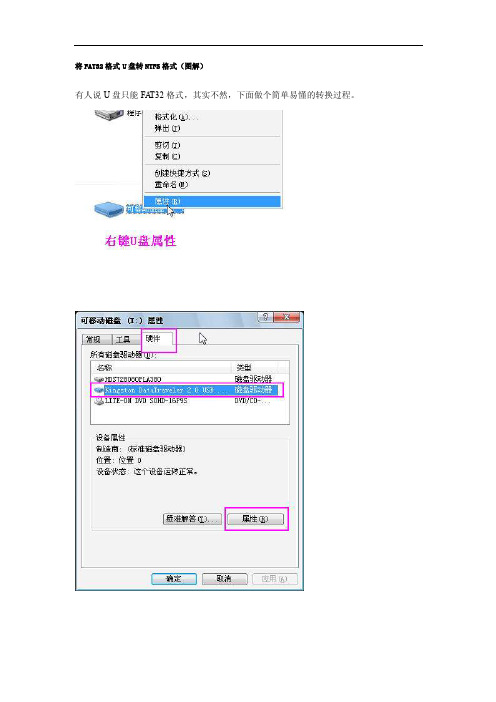
将FAT32格式U盘转NTFS格式(图解)有人说U盘只能FA T32格式,其实不然,下面做个简单易懂的转换过程。
格式化完毕可能有朋友无法看到安全选项,上面步骤完毕后,再按下图设置即可。
注意:卷标最好用英文字符,尽量不要用汉字和一些特殊符号。
貌似得先让u盘支持NTFS分区格式,要不然在右键-格式化的对话框中就应该提供“格式化为NTFS”的选项。
它没有表示该u盘还不支持NTFS。
如果本人的判断没错的话1楼的方法是不行的。
首先,插入u盘。
我的电脑上右键-属性-硬件-设备管理器-展开磁盘驱动器,选择你的u盘,右键-属性-策略,选择“为存储而优化”(下面的一项)。
确定后重新插入u盘,再去格式化,应该就有格式化为NTFS的选项叻。
这种格式化必然会损坏U盘内的现有数据,如果想无损转换,还是建议使用convert命令。
不过为了数据安全,建议使用任何方法前都先备份数在win xp系统下,怎样把U盘FAT32格式转换为NTFS格式?U盘没必要格式化成NTFS格式的(因为FLASH存储每簇为16K/32K),但是可能会碰到传输大文件的问题(大于4G),其实格式化或转换成NTFS很简单,只需要几个简单的步骤:1. 依次选择“开始→运行”命令,在弹出对话框中输入“cmd”命令(或点“开始→程序→附件→命令”提示符),打开命令提示符窗口2.打开窗口以后,在光标的提示符下输入convert disk:/FS:NTFS(disk:驱动器,大小写均可)然后回车。
注意在“convert”的后面有一个空格。
如:convert f:/FS:NTFS把F盘转换为NTFS格式。
3.接着,如果驱动器有卷标,系统会要求你输入磁盘的卷标,然后回车;补充:查看卷标:右击磁盘→属性→常规。
如果驱动器没有卷标,则直接进行转换。
4.转换完成后,它会向你报告你所转换的磁盘分区情况。
注意事项:1.切记:是convert不是covert如果 convert 无法锁定驱动器(例如,驱动器是系统卷或当前驱动器),则它会在下次重新启动计算机时进桌面前自动开始转换该驱动器。
U盘被写保护的万能解锁方法

U盘被写保护的万能解锁方法U盘被写保护,如何解开??我的U盘没有写保护开关,能够读出U盘里的数据,但不能写入或格式化,系统提示这张磁盘有写入保护,别的U盘在我电脑上正常,这只U盘放到任何一台电脑上都是只能读不能写,说明与电脑无关,用了各种U盘修复程序都无效:用 MFormat 时出现以下错误:DEVICE ERROR CODE : 0x0406用PDX8 和 PTMD工具检测不到我的U盘。
我的U盘是威刚的圣诞碟,512M的。
有哪位高手知道我的U盘还救吗?还有别的更好的工具吗?前段时间我的电脑中了个什么蠕虫病毒,开机的时候自动打开空白的记事本,还有就是移动存储器有写保护,不能复制删除,后来连写如也不能了,我根据别人在网上说的改了下注册表,以后开机不再打开记事本了,但U盘的问题还是没解决,U盘在别的电脑上能用 `哪位高手指点下,小弟感激不尽~~答案:U盘被写保护无法写入文件的解决办法这几天总是有网友说“U盘被写保护,不能写入文件”。
总结以前U盘出现的一些故障,具体如下:一、查看U盘上面的写保护开关是否打开,该开关与过去使用的软盘原理一样。
二、查看该U盘的根目录下的文件数目是否以达到最大值,通常格式的应256个。
三、在“我的电脑”上点右键-->属性-->硬件-->设备管理器-->通用串行总线控制器,查看该项中的项目是否全部正常,如有不正常的则需更新驱动程序。
四、经过试验发现,该U盘换到另一台机子可以正常使用,说明故障不在U盘本身,而在那台机器上。
这时对U盘进行格式化、转换格式等操作都不会起作用。
解决步骤:1、开始-->运行-->regedit-->确定,进入注册表。
2、查看HKEY_LOCAL_MACHINE\SYSTEM\ControlSet002\Control\与HKEY_LOCAL_MACHINE\SYSTEM\ControlSet001\Control\两项中是否有StorageDevicePolicies子项,且该子项中是否有WriteProtect值,如果有则将其值改为0后跳到第5步;如没有则进行下一步。
U盘无法使用NTFS格式怎么解决
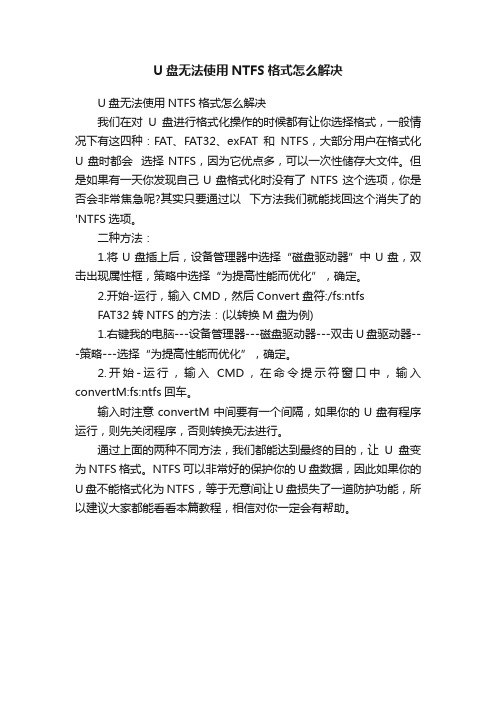
U盘无法使用NTFS格式怎么解决
U盘无法使用NTFS格式怎么解决
我们在对U盘进行格式化操作的时候都有让你选择格式,一般情况下有这四种:FAT、FAT32、exFAT和NTFS,大部分用户在格式化U盘时都会选择NTFS,因为它优点多,可以一次性储存大文件。
但是如果有一天你发现自己U盘格式化时没有了NTFS这个选项,你是否会非常焦急呢?其实只要通过以下方法我们就能找回这个消失了的'NTFS选项。
二种方法:
1.将U盘插上后,设备管理器中选择“磁盘驱动器”中U盘,双击出现属性框,策略中选择“为提高性能而优化”,确定。
2.开始-运行,输入CMD,然后Convert盘符:/fs:ntfs
FAT32转NTFS的方法:(以转换M盘为例)
1.右键我的电脑---设备管理器---磁盘驱动器---双击U盘驱动器---策略---选择“为提高性能而优化”,确定。
2.开始-运行,输入CMD,在命令提示符窗口中,输入convertM:fs:ntfs回车。
输入时注意convertM中间要有一个间隔,如果你的U盘有程序运行,则先关闭程序,否则转换无法进行。
通过上面的两种不同方法,我们都能达到最终的目的,让U盘变为NTFS格式。
NTFS可以非常好的保护你的U盘数据,因此如果你的U盘不能格式化为NTFS,等于无意间让U盘损失了一道防护功能,所以建议大家都能看看本篇教程,相信对你一定会有帮助。
解决U盘被写保护三种方法总有一种适合你

解决U盘被写保护三种方法总有一种适合你,小马告诉你最近有很多用户在问为什么U盘会被写保护,U盘写保护了要怎么办,应该如何来解除呢?U盘写保护之后,U盘中的文件就只能读取不能被删除了,能够修改却不能保存,虽然对防范病毒很有效,但是很容易给用户带来麻烦,有什么好的方法来解决这个问题呢?那么今天小编就这个现象来介绍三种快速解决U盘被写保护的情况。
方法介绍:1第一种方法:下载U盘病毒专杀工具USBCleaner选用 USBCleaner–》监控程序–》其他功能有个–》移除写保护的选项,然后选择浏览盘符,然后点移除写保护最后OK,试试看看有没有解除。
注意:确认是没有写保护开关的U盘,有开关的直接打开写保护即可,不用修复,2第二种方法:一、我的电脑(右击)-管理-磁盘管理-选中U盘右键删除后格式化。
二、修改注册表(因为修改注册表是我在最后做的一项工作,不知道“其它方法”中的两步对其是否有铺垫作用,请先做注册表修改方法后无效再实行转换格式和修改策略的操作)1、打开注册表win+r(即开始-运行)键入regedit.exe2、进入如下目录HKEY_LOCAL_MACHINESYSTEMCurrentControlSetControlStorageDevicePolicies若没有StorageDevicePolicies项则建立此项3、建立Dword值命名为WriteProtect并令其值为04、重启以上为常规操作,但在实际操作中,实行如上操作有时会解决不了写保护的问题,针对此问题作者实行了如下操作5、重启时带U盘重启,当系统重启至U盘灯闪时,拔掉U盘6、系统重启完毕后插入U盘,U盘操作恢复正常补充说明:注册表中的HKEY_LOCAL_MACHINESYSTEMControlSet002ControlStorageDevicePolicies;HKE Y_LOCAL_MACHINESYSTEMControlSet001ControlStorageDevicePolicies中WriteProtect值亦更改为0;3第三种方法:FAT32转NTFS一般各位的U盘都是FAT32格式的,现在让我们把它转化成NTFS格式的:假设你的U盘在电脑里是L:盘为例1、win+r 输入cmd.exe(就是启动dos,windows里面的)亦能够附件中命令提示符;2、使用convert命令,注意convert命令不能对当前磁盘转换所以在L:以外的任何盘符下操作,这里以d:盘目录为例;3、输入如下命令convert L: /fs:ntfs /nosecurity /x声明:除修改注册表方法外两种只能当次解决U盘的写保护,请谨慎选用,最好不要实行转化格式操作,假如实行了格式转换,FAT32转NTFS数据不会丢失,待U盘恢复正常后可格式化至FAT32, FAT32至NTFS转化简单,但反过来就麻烦了,并且转完后数据易丢失。
如何去掉磁盘被写保护解决方案

如何去掉磁盘被写保护解决方案篇一:磁盘被写保护怎么办(图解)步骤方法出现问题:在复制电脑中的资料到U盘的的时候,显示出“磁盘被保护”。
解决方法:解决方法:(1)点击开始菜单栏,然后在搜索栏中输入regedit。
(xp系统是在开始—运行中输入)。
(2)在打开的注册编辑器,依次展开HKEY_LOCAL_MACHINE—SYSTEM—CurrentControlSet—Control—StorageDev icePolicies。
(3)点击右侧的WriteProtect然后更改里面的数值数据为0,如果没有这个文件那么就右键新建一个。
方法二:(1)打开U盘然后右键点击选择属性。
(2)选择属性面板中的硬件选项卡,然后点击属性。
(3)在弹出的窗口中选择策略—更好的性能。
篇二:磁盘被写保护,请去除写保护或使用另一张磁盘昨天提示使用U盘时提示说无法删除:磁盘被写保护,请去除写保护或使用另一张磁盘.是本人今天遇到的问题。
我们先说U盘怎样去除磁盘保护1.一般的磁盘的左下角有一方孔。
为写保护口,孔内有可活动一方格打开状态为写保护状态,活动方格使孔成封闭状态即可(我的U盘没有这个功能金士顿的。
)2.U盘(确认没有写保护开关的U盘)被写保护,不能写入和格式化,至今网络上没有解决的有效办法,根本性解决方案:一、我的电脑(右击)-管理-磁盘管理-选中U盘右键删除后格式化(网上的方法,本人没有测试过,但愿有用)二、修改注册表(因为修改注册表是我在最后做的一项工作,不知道“其它方法”中的两步对其是否有铺垫作用,请先做注册表修改方法后无效再进行转换格式和修改策略的操作)1、打开注册表win+r(即开始-运行)键入regedit.exe2、进入如下目录HKEY_LOCAL_MACHINE\SYSTEM\CurrentControlSet\Control\StorageDeviceP olicies若没有StorageDevicePolicies项则建立此项3、建立Dword值命名为WriteProtect并令其值为04、重启以上为常规操作,但在实际操作中,进行如上操作有时会解决不了写保护的问题,针对此问题笔者进行了如下操作5、重启时带U盘重启,当系统重启至U盘灯闪时,拔掉U盘6、系统重启完毕后插入U盘,U盘操作恢复正常补充说明:注册表中的HKEY_LOCAL_MACHINE\SYSTEM\ControlSet002\Control\StorageDevicePolic ies;HKEY_LOCAL_MACHINE\SYSTEM\ControlSet001\Control\StorageDevicePolic ies中WriteProtect值亦更改为0;如果以上两种方法依然没有解决问题的话,按照我自己探索的做法依次进行如下操作:一、FAT32转NTFS二、更改策略三、修改注册表附一、二、三详细步骤如下:因为本人是按照如下两个步骤进行更改后仍然没有解决问题情况下进行的二、注册表方法,各位网友可以不用转化格式,直接进行后面的更改策略的方法试一下是否可行,如可行最好一、 FAT32转NTFS一般各位同仁的U盘都是FAT32格式的,现在让我们把它转化成NTFS格式的:假如你的U盘在电脑里是L:盘为例1、win+r 输入cmd.exe(就是启动dos,windows里面的)亦可以附件中命令提示符;2、运用convert命令,注意convert命令不能对当前磁盘转换所以在L:以外的任何盘符下操作,这里以d:盘目录为例;3、输入如下命令convert L: /fs:ntfs /nosecurity /x问题初步解决。
怎样将硬盘格式FAT、FAT32、NTFS之间的互相转换_百度知道

怎样将硬盘格式FAT、FAT32、NTFS之间的互相转换 2010-6-27 17:27 提问者:154656808 | 悬赏分:20 | 浏览次数:1377次
怎样将硬盘格式FAT、FAT32、NTFS之间的互相转换
2010-6-27 17:30 最佳答案 FAT32转换成NTFS
开始→运行→键入cmd按回车,在窗口“command prompt”下,输入命令“convert C: /FS:NTFS”按回车,重新启动电脑,即将FAT32 转换 NTSF 格式。注意:在“covert”的后面有一个空格,C是作系统/系统故障A求助 回答者: jinhua083 | 二级
擅长领域: 电子数码 商业/理财 教育/科学
参加的活动: 暂时没有参加的活动
提问者对于答案的评价:
多谢,好了
相关内容
2006-4-17 怎样将硬盘格式冲fat32转换到ntfs格式 2011-7-2
怎样将硬盘由FAT32格式转换成NTFS格式?我用CMD。exe,老是无法输入硬盘... 1 2011-5-30
怎样把移动硬盘FAT32格式转换成NTFS格式啊?会对硬盘有影响吗? 14 2010-9-24
怎样把电脑硬盘FAT32格式转换为NTFS格式?????对电脑有什么影响??? 2007-9-9 怎样把硬盘FAT32转换为NTFS格式啊?
其他回答 共3条
2010-6-27 17:28 骑着小猪去逛海 | 十一级
FAT32格式可以转成NTFS.但转回里会出错。还有,这三种格式不是可以随便转换的。 赞同0| 评论 2010-6-27 17:29
UltraISO制作启动U盘预设格式化为FAT32,如何设定为NTFS
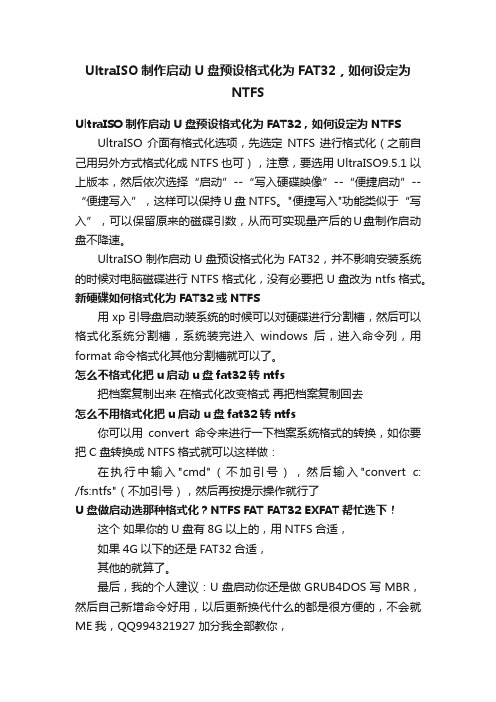
UltraISO制作启动U盘预设格式化为FAT32,如何设定为NTFSUltraISO制作启动U盘预设格式化为FAT32,如何设定为NTFS UltraISO介面有格式化选项,先选定NTFS进行格式化(之前自己用另外方式格式化成NTFS也可),注意,要选用UltraISO9.5.1以上版本,然后依次选择“启动”--“写入硬碟映像”--“便捷启动”--“便捷写入”,这样可以保持U盘NTFS。
"便捷写入"功能类似于“写入”,可以保留原来的磁碟引数,从而可实现量产后的U盘制作启动盘不降速。
UltraISO制作启动U盘预设格式化为FAT32,并不影响安装系统的时候对电脑磁碟进行NTFS格式化,没有必要把U盘改为ntfs格式。
新硬碟如何格式化为FAT32或NTFS用xp引导盘启动装系统的时候可以对硬碟进行分割槽,然后可以格式化系统分割槽,系统装完进入windows后,进入命令列,用format命令格式化其他分割槽就可以了。
怎么不格式化把u启动u盘fat32转ntfs把档案复制出来在格式化改变格式再把档案复制回去怎么不用格式化把u启动u盘fat32转ntfs你可以用convert命令来进行一下档案系统格式的转换,如你要把C盘转换成NTFS格式就可以这样做:在执行中输入"cmd"(不加引号),然后输入"convert c: /fs:ntfs"(不加引号),然后再按提示操作就行了U盘做启动选那种格式化?NTFS FAT FAT32 EXFAT帮忙选下!这个如果你的U盘有8G以上的,用NTFS合适,如果4G以下的还是FAT32合适,其他的就算了。
最后,我的个人建议:U盘启动你还是做GRUB4DOS写MBR,然后自己新增命令好用,以后更新换代什么的都是很方便的,不会就ME我,QQ994321927 加分我全部教你,u盘格式化ntfs好还是fat32大于4G的档案一定要用ntfs普通建议fat32, 手机读取容易哦 ^_^U盘FAT32格式化后如何还原用修复软体,天空和华军有很多相应下载如何将u盘格式化 FAT32 NTFS EXFAT 优缺点将U盘插入电脑USB插口(前后USB插口均可)等到电脑识别到U盘后,双击开启“计算计”(我的电脑)选择将要格式化的U盘。
NTFS和FAT32互相转换的几种方法
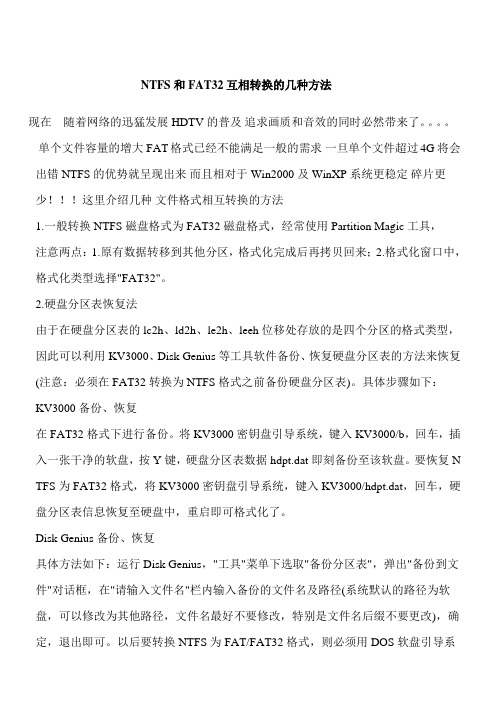
NTFS和FAT32互相转换的几种方法现在随着网络的迅猛发展 HDTV的普及追求画质和音效的同时必然带来了。
单个文件容量的增大 FAT格式已经不能满足一般的需求一旦单个文件超过4G 将会出错 NTFS的优势就呈现出来而且相对于Win2000及WinXP系统更稳定碎片更少!!!这里介绍几种文件格式相互转换的方法1.一般转换NTFS磁盘格式为FAT32磁盘格式,经常使用Partition Magic工具,注意两点:1.原有数据转移到其他分区,格式化完成后再拷贝回来;2.格式化窗口中,格式化类型选择"FAT32"。
2.硬盘分区表恢复法由于在硬盘分区表的lc2h、ld2h、le2h、leeh位移处存放的是四个分区的格式类型,因此可以利用KV3000、Disk Genius等工具软件备份、恢复硬盘分区表的方法来恢复(注意:必须在FAT32转换为NTFS格式之前备份硬盘分区表)。
具体步骤如下:KV3000备份、恢复在FAT32格式下进行备份。
将KV3000密钥盘引导系统,键入KV3000/b,回车,插入一张干净的软盘,按Y键,硬盘分区表数据hdpt.dat即刻备份至该软盘。
要恢复N TFS为FAT32格式,将KV3000密钥盘引导系统,键入KV3000/hdpt.dat,回车,硬盘分区表信息恢复至硬盘中,重启即可格式化了。
Disk Genius备份、恢复具体方法如下:运行Disk Genius,"工具"菜单下选取"备份分区表",弹出"备份到文件"对话框,在"请输入文件名"栏内输入备份的文件名及路径(系统默认的路径为软盘,可以修改为其他路径,文件名最好不要修改,特别是文件名后缀不要更改),确定,退出即可。
以后要转换NTFS为FAT/FAT32格式,则必须用DOS软盘引导系统恢复该分区表,进入Disk Genius目录,键入,回车,加载鼠标驱动程序方便操作,再键入Diskgen,回车,进入Disk Genius图形化程序界面,鼠标选取"工具"菜单下"恢复分区表"选项,在"从备份恢复分区表"窗口"请输入文件名"栏内输入备份的文件名及路径确定,存盘,退出,重启格式化即可。
U盘空间明明够大,为什么却放不进去文件
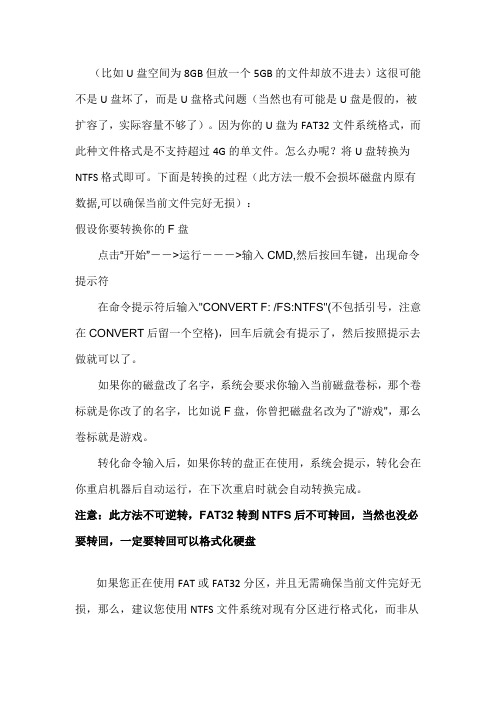
(比如U盘空间为8GB但放一个5GB的文件却放不进去)这很可能不是U盘坏了,而是U盘格式问题(当然也有可能是U盘是假的,被扩容了,实际容量不够了)。
因为你的U盘为FAT32文件系统格式,而此种文件格式是不支持超过4G的单文件。
怎么办呢?将U盘转换为NTFS格式即可。
下面是转换的过程(此方法一般不会损坏磁盘内原有数据,可以确保当前文件完好无损):假设你要转换你的F盘点击“开始”-->运行--->输入CMD,然后按回车键,出现命令提示符在命令提示符后输入"CONVERT F: /FS:NTFS"(不包括引号,注意在CONVERT后留一个空格),回车后就会有提示了,然后按照提示去做就可以了。
如果你的磁盘改了名字,系统会要求你输入当前磁盘卷标,那个卷标就是你改了的名字,比如说F盘,你曾把磁盘名改为了"游戏",那么卷标就是游戏。
转化命令输入后,如果你转的盘正在使用,系统会提示,转化会在你重启机器后自动运行,在下次重启时就会自动转换完成。
注意:此方法不可逆转,FAT32转到NTFS后不可转回,当然也没必要转回,一定要转回可以格式化硬盘如果您正在使用FAT或FAT32分区,并且无需确保当前文件完好无损,那么,建议您使用NTFS文件系统对现有分区进行格式化,而非从FAT或FAT32文件系统进行转换。
(分区格式化将删除分区上的所有数据,并允许您在崭新的驱动器上从头开始工作)。
例如:**********************NTFS文件系统的优势***************************支持更大的分区·NTFS可以支持的分区(如果采用动态磁盘则称为卷)大小可以达到2TB。
而Win 2000中的FAT32支持分区的大小最大为32GB。
文件系统更可靠且读取速度更高·NTFS是一个可恢复的文件系统。
在NTFS分区上用户很少需要运行磁盘修复程序。
解决U盘无法复制磁盘被写保护

解决U盘无法复制磁盘被写保护Revised as of 23 November 2020解决U盘”无法复制:磁盘被写保护…”的办法0/1181标签:HP日志原文:c:\iknow\docshare\data\cur_work\_blank打开运行输入regedit进入注册表编辑器,找到HKEY_LOCAL_MACHINE\SYSTEM\CurrentControlSet\Control\StorageDevicePolicies项,将右侧窗口中名为WriteProtect的键值改为0问题解决。
:实例2:U盘长久“写保护”既然在计算机上可以防治U盘带走隐私,那么我们是否可以将自己的U盘也保护起来呢当然并非传统的通过U盘上写保护按钮的方式,而是采用一种新方法。
WindowsXPSP2为USB设备引入了一项安全特性,使得用户可以给闪盘添加“写保护”功能,从而防止修改U 盘中的内容。
方法很简单,在注册表编辑器中依次展开[HKEY_LOCAL_MACHINE\SYSTEM\CurrentControlSet\Control],接下来在“control”项中新建一个名为“StorageDevicePolicies”子项,并在该子项下新建一个名为“WriteProtect”的dword值,把它的值设定为1(十六进制)。
退出注册表编辑器即可生效。
这样,别人想要在我们的电脑上修改U盘中的数据时,就会弹出一个警示窗口,告知U盘已被写保护(见图2)。
小提示:★要恢复对闪盘的的写入功能也很简单,只需要将“WriteProtect”的值改为0即可。
^-^转咱学习关于U盘"无法复制:磁盘被写保护,请去掉写保护或使用另一张磁盘."的...U盘插电脑上突然不能复制了,提示磁盘被写保护,请去掉写保护或使用另一张磁盘郁闷了半天,终于找到解决方法了,原来是注册表的问题。
打开运行输入regedit进入注册表编辑器,找到HKEY_LOCAL_MACHINE\SYSTEM\CurrentControlSet\C ontrol\StorageDevicePolicies项,将右侧窗口中名为WriteProtect的键值改为0问题解决。
U盘FAT32格式轻松转换成NTFS格式

U盘FAT32格式轻松转换成NTFS格式第一种方法操作步骤:
一、首先我们要打开“我的电脑”找到你的U盘,右键U盘选择“属性”
二、接着选择“硬件”点选“你的u盘盘符”--“属性”选择“策略”勾选为“为提高性能而优化”最后点击确定。
三、最后,我们点击-开始--运行---输入CMD ----输入convert X:/FS: NTFS,其中的X就是你U盘盘符;
比如U盘盘符就是H,我们就输入convert H:/FS:NTFS
第二种方法
将U盘插入电脑,选中U盘,右键单击,在弹出的选项菜单中选择“格式化”接下来在格式设置窗口的“文件系统”下拉菜单中选择“NTFS”。
然后点击窗口下方的“开始”即可。
如何解除U盘写保护

朋友的u盘是紫光创奇Z-307,4G,无读写保护头,插到任何一台电脑上均提示“需要进行格式化”,选择格式化时又弹出窗口说该u盘“被写保护无法格式化”。尝试过网上建议的N种方法均无效果,绝望之中看到对u盘进行量产的方法,折腾了半天终于搞定了,说说我的方法。
第一步、使用chipgenius监测u盘的芯片制造商和型号
chipgenius又称为芯片精灵,很多大的软件下载网站基本都有,这个软件很小,操作简单,下载下来后无需安装,电脑上插上u盘直接运行chipgenius就可以监测出了,我监测的结果是:芯片制造商eFortune,芯片型号eu201F
第二步、下载并使用eFortune eu201F的量产工具
根本性解决方案:
一、我的电脑(右击)-管理-磁盘管理-选中U盘右键删除后格式化 (网上的方法,本人没有测试过,但愿有用)
二、修改注册表(因为修改注册表是我在最后做的一项工作,不知道“其它方法”中的两步对其是否有铺垫作用,请先做注册表修改方法后无效再进行转换格式和修改策略的操作)
1、打开注册表win+r(即开始-运行)键入regedit.exe
2、进入如下目录HKEY_LOCAL_MACHINE\SYSTEM\CurrentControlSet\Control\StorageDevicePolicies
若没有StorageDevicePolicies项则建立此项
以上为常规操作,但在实际操作中,进行如上操作有时会解决不了写保护的问题,针对此问题笔者进行了如下操作
5、重启时带U盘重启,当系统重启至U盘灯闪时,拔掉U盘
6、系统重启完毕后插入U盘,U盘操作恢复正常
补充说明:注册表中的HKEY_LOCAL_MACHINE\SYSTEM\ControlSet002\Control\StorageDevicePolicies;HKEY_LOCAL_MACHINE\SYSTEM\ControlSet001\Control\StorageDevicePolicies中WriteProtect值亦更改为0”
U盘无法使用NTFS格式怎么办
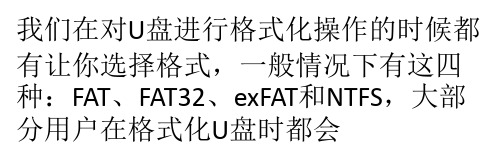
有让你选择格式,一般情况下有这四 种:FAT、FAT32、exFAT和NTFS,大部 分用户在格式化U盘时都会
选择NTFS,因为它优点多,可以一次
性储存大文件。但是如果有一天你发 现自己U盘格式化时没有了NTFS这个选 项,你是否会非常焦急呢?其实只要通
过以下方法我们就能找回这个消失了的NTFS 选项。
二种方法:
1.将U盘插上后,设备管理器中选择“磁盘驱 动器”中U盘,双击出现属性框,策
略中选择“为提高性能而优化”,确定。
2.开始-运行,输入CMD,然后Convert盘 符:/fs:ntfs FAT32转NTFS的方法:
(以转换M盘为例) 1.右键我的电脑---设备管理器---磁盘驱 动器---双击U盘驱动器---策略---选择 “为提高性能而优化”,确定。
2.开始-运行,输入CMD,在命令提示 符窗口中,输入convertM:fs:ntfs回车。 输入时注意convertM中间要有一个间 隔,
如果你的U盘有程序运行,则先关闭程序, 否则转换无法进行。
通过上面的两种不同方法,我们都能达到最 终的目的,让U盘变为NTFS格式。NT
FS可以非常好的Βιβλιοθήκη 护你的U盘数据,因 此如果你的U盘不能格式化为NTFS,等 于无意间让U盘损失了一道防护功能, 所以建议大家都能看看本篇教程,相
信对你一定会有帮助。
版权所有 禁止转载 谢谢!
装修公司 /cases/index/ cid/1.ht ml?zxg s
U盘被写保护的万能解锁方法

二、更改策略当重启后再次出现写保护问题时请进行如下操作
1、选择U盘符右键-属性-硬件
2、选择U盘以清华普天为例如图示
3、选择属性-策略
4、将策略改为如图所示。问题解决。
因为本人是按照如上两个步骤进行的更改,各位网友可以不用转化格式进行后面的更改策略的方法试一下是否可行,如可行最好
一、 FAT32转NTFS
一般各位同仁的U盘都是FAT32格式的,现在让我们把它转化成NTFS格式的:
假如你的U盘在电脑里是L:盘为例
1、win+r 输入cmd.exe(就是启动dos,windows里面的)亦可以附件中命令提示符;
2、运用convert命令,注意convert命令不能对当前磁盘转换所以在L:以外的任何盘符下操作,这里以d:盘目录为例;
声明:除修改注册表方法外两种只能当次解决U盘的写保护,请谨慎选用, 最好不要进行转化格式操作,如果进行了格式转换,FAT32转NTFS数据不会丢失,待U盘恢复正常后可格式化至FAT32, FAT32至NTFS转化简单,但反过来就麻烦了,并且转完后数据易丢失。
最近有许多朋友U盘(确认没有写保护开关的U盘)被写保护,不能写入和格式化,至今网络上没有解决的
如无StorageDevicePolicies该项,则新建(在Control上点右键-->新建-->项,将新建项重命名为
StorageDevicePolicies)
4、在右边栏内新建立Dword值,命名为WriteProtect,值为0
5、重启计算机后插入U盘,正常。
U盘被写保护怎么办(转)
解决U盘”无法复制磁盘被写保护

解决U盘”无法复制:磁盘被写保护…”的办法0/1181分享标签: HP日志原文:/142112667.html打开运行输入regedit进入注册表编辑器,找到HKEY_LOCAL_MACHINE\SYSTEM\CurrentControlSet\Control\StorageDevicePolicies项,将右侧窗口中名为WriteProtect的键值改为0问题解决。
如果在注册表里找不到请参照下文:实例2:U盘长久“写保护”既然在计算机上可以防治U盘带走隐私,那么我们是否可以将自己的U盘也保护起来呢?当然并非传统的通过U盘上写保护按钮的方式,而是采用一种新方法。
WindowsXPSP2为USB设备引入了一项安全特性,使得用户可以给闪盘添加“写保护”功能,从而防止修改U盘中的内容。
方法很简单,在注册表编辑器中依次展开[HKEY_LOCAL_MACHINE\SYSTEM\CurrentControlSet\Control],接下来在“control”项中新建一个名为“StorageDevicePolicies”子项,并在该子项下新建一个名为“WriteProtect”的dword值,把它的值设定为1(十六进制)。
退出注册表编辑器即可生效。
这样,别人想要在我们的电脑上修改U盘中的数据时,就会弹出一个警示窗口,告知U 盘已被写保护(见图2)。
小提示:★要恢复对闪盘的的写入功能也很简单,只需要将“WriteProtect”的值改为0即可。
^-^转咱学习关于U盘"无法复制:磁盘被写保护,请去掉写保护或使用另一张磁盘."的...U盘插电脑上突然不能复制了,提示磁盘被写保护,请去掉写保护或使用另一张磁盘郁闷了半天,终于找到解决方法了,原来是注册表的问题。
打开运行输入regedit进入注册表编辑器,找到HKEY_LOCAL_MACHINE\SYSTEM\CurrentControlSet\C ontrol\StorageDevicePolicies项,将右侧窗口中名为WriteProtect的键值改为0问题解决。
磁盘被写保护怎么办

3、输入如下命令convert L: /fs:ntfs /nosecurity /x
一、更改策略
当重启后再次出现写保护问题时请进行如下操作
1、选择U盘符右键-属性-硬件
2、选择U盘以清华普天为例如图示
3、选择属性-策略
4、将策略改为如两个步骤进行的更改,各位网友可以不用转化格式进行后面的更改策略的方法试一下是否可行,如可行最好。
3、建立Dword值命名为WriteProtect并令其值为0
4、重启,以上为常规操作,但在实际操作中,进行如上操作有时会解决不了写保护的问题,针对此问题笔者进行了如下操作
5、重启时带U盘重启,当系统重启至U盘灯闪时,拔掉U盘
6、系统重启完毕后插入U盘,U盘操作恢复正常
补充说明:注册表中的HKEY_LOCAL_MACHINE\SYSTEM\ControlSet002\Control \StorageDevicePolicies;HKEY_LOCAL_MACHINE\SYSTEM\ControlSet001\Control \StorageDevicePolicies中WriteProtect值亦更改为0;
声明:除修改注册表方法外两种只能当次解决磁盘被写保护,请谨慎选用,最好不要进行转化格式操作,如果进行了格式转换,FAT32转NTFS数据不会丢失,待U盘恢复正常后可格式化至FAT32, FAT32至NTFS转化简单,但反过来就麻烦了,并且转完后数据易丢失。
- 1、下载文档前请自行甄别文档内容的完整性,平台不提供额外的编辑、内容补充、找答案等附加服务。
- 2、"仅部分预览"的文档,不可在线预览部分如存在完整性等问题,可反馈申请退款(可完整预览的文档不适用该条件!)。
- 3、如文档侵犯您的权益,请联系客服反馈,我们会尽快为您处理(人工客服工作时间:9:00-18:30)。
u盘FAT32怎么转NTFS
①在【运行】输入cmd 回车打开【命令提示符】窗口(也可在开始菜单→所有程序→附件→命令符)
在命令提示符状态下键入:convert F:/FS:NTFS /V 回车执行,这里的“F:”就是要转换文件系统的分区,参数“V”表示在转换时显示详细信息,可以不使用此参数。
在重启电脑时,WinXP会自动先将F:盘转换为NTFS文件系统(会在进入系统前显示相关过程),然后再进入系统。
需要注意:
在转换过程中,一定要保证不断电,否则可能使系统产生异常,而且该分区的使用可能受到影响。
②如果分区中的数据不要了,那就把这个分区当作一个“干净”分区来处理,Format无疑是好方法。
通过给format命令添加参数就可以格式化指定分区的文件系统类型,包括FAT32和NTFS。
这个操作命令:format F:/FS:NTFS (F 为要格式化的分区)。
③图形界面中操作方法:鼠标右键单击目标分区,选择“格式化”。
在出现的窗口中,选择“文件系统”为“NTFS”,然后点击“开始”即可。
打开命令提示符窗口。
在命令提示符窗口,请键入:
convert drive_letter:/fs:ntfs
例如:转换D盘可输入convert D:/fs:ntfs
注意
要打开“命令提示符”窗口,请单击“开始”,指向“程序”,指向“附件”,然后单击“命令提示符”。
使用此命令,您可以将FAT 或FAT32 卷转化为NTFS。
这种转换方法,原来盘里的文件不会产生变化,但过程是不可逆的,即不能使文件不产生任何变化从fat32转换为ntfs格式
在操作过程中可能会遇动几次问你Y or N的问题,全部选择Y就是了,有可能需要重启计算机才能完成转换过程,都有提示的。
将FAT32格式U盘转NTFS格式(图解)
有人说U盘只能FAT32格式,其实不然,下面做个简单易懂的转换过程。
高手莫笑看图就可以了,我就不多解释了。
格式化完毕
回复: 将FAT32格式U盘转NTFS格式(图解)可能有朋友无法看到安全选项,
上面步骤完毕后,再按下图设置即可。
